Johdanto
Apple Watch on avannut uusia mahdollisuuksia terveyden seurannassa ja kuntoilutavoitteiden ylläpitämisessä. Huolimatta sen edistyneestä teknologiasta, käyttäjät voivat ajoittain kohdata ongelmia, jotka johtavat turhautumiseen ja mahdollisesti haittaavat kuntoilutavoitteiden saavuttamista. Kun Apple Watch -kuntoilusovellus ei toimi optimaalisesti, syiden ymmärtäminen ja ongelmien korjaaminen ovat välttämättömiä. Tässä oppaassa perehdymme yleisiin teknisiin ongelmiin, nopeisiin säätöihin ja kattaviin vianetsintästrategioihin auttaaksemme palauttamaan Apple Watch -kuntoilusovelluksesi täyteen toimintaan.

Yleisiä ongelmia Apple Watch -kuntoilusovelluksessa
Lukuisat ongelmat voivat häiritä Apple Watch -kuntoilusovelluksen suorituskykyä, vaihdellen tilapäisistä häiriöistä pysyviin virheisiin. Yleisesti raportoidut ongelmat liittyvät synkronointieroihin Apple Watchin ja iPhonen välillä, mikä voi johtaa epäjohdonmukaiseen kuntoiludatan näyttämiseen. Anturiongelmat voivat johtaa epäluotettavaan seurantaan, mikä vähentää sovelluksen tarkkuutta. Vanhentunut ohjelmisto tai virheelliset asetukset haittaavat edelleen sovelluksen suorituskykyä estämällä tarkkojen terveystietojen saamisen. Näiden ongelmien tunnistaminen on ensimmäinen askel kohti sopivien ratkaisujen löytämistä ja sen varmistamista, että Apple Watch toimii optimaalisesti.
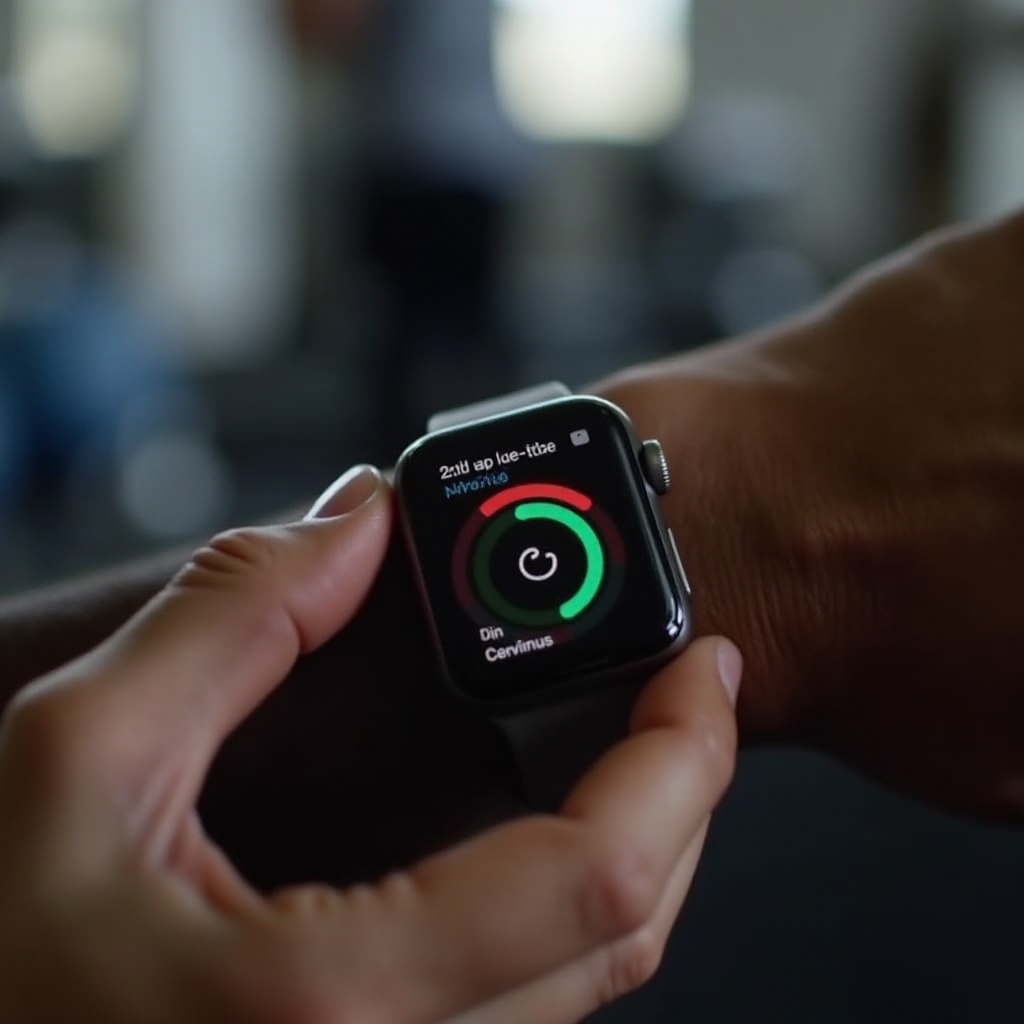
Nopeat korjaukset, jotta kuntoilusovellus toimisi
Käynnistä laitteet uudelleen
Laitteiden uudelleenkäynnistys ratkaisee usein tilapäisiä häiriöitä, jotka saattavat vaikuttaa sovelluksen toimintaan. Tässä on vaiheittainen opas:
1. Käynnistä Apple Watch uudelleen painamalla ja pitämällä sivupainiketta painettuna, kunnes Virta pois -liukusäädin tulee näkyviin. Vedä sitten liukusäädintä ja sammuta kello. Käynnistä uudelleen pitämällä sivupainiketta painettuna, kunnes Apple-logo tulee näkyviin.
2. iPhonessa paina ja pidä sivupainiketta ja yhtä äänenvoimakkuuspainiketta painettuna, kunnes liukusäädin tulee näkyviin, sitten liu’uta virta pois päältä. Käynnistä uudelleen painamalla sivupainiketta uudelleen.
Tarkista ohjelmistopäivitykset
Säännölliset ohjelmistopäivitykset varmistavat yhteensopivuuden ja suorituskyvyn parannukset:
– iPhonessa käy valinnassa Asetukset > Yleiset > Ohjelmistopäivitys, lataa sitten ja asenna mahdolliset päivitykset.
– Avaa Watch-sovellus iPhonessasi, siirry kohtaan Yleiset > Ohjelmistopäivitys ja jatka mahdollisten päivitysten kanssa.
Tarkista asetukset ja käyttöoikeudet
Oikea asetusten ja käyttöoikeuksien konfigurointi on olennaista sovelluksen tarkan toiminnan kannalta:
– iPhonessa siirry kohtaan Asetukset > Tietosuoja > Liike & Kuntoilu ja varmista, että kuntoilun seuranta on aktiivinen.
– Watch-sovelluksessa iPhonessasi varmista, että sekä kuntoilun seuranta että sykesensori ovat aktivoitu Tietosuoja-osiossa.
Nopeat säädöt ratkaisevat usein pienet ongelmat. Pidempiaikaisia ongelmia varten tutki kehittyneitä vianetsintämenetelmiä.
Kehittyneet vianetsintävinkit
Nollaa kalibrointitiedot
Jos Apple Watch näyttää jatkuvia epätarkkuuksia, kalibrointitietojen nollaaminen auttaa kalibroimaan kuntometriikat:
1. Watch-sovelluksessa iPhonessasi, siirry kohtaan Tietosuoja.
2. Valitse Nollaa kuntoilun kalibrointitiedot.
Asenna kuntoilu- ja terveyssovellukset uudelleen
Näiden sovellusten uudelleenasentaminen voi ratkaista jatkuvia ongelmia:
1. Etsi ja paina kuntosovelluksen tai terveyssovelluksen kuvaketta iPhonessasi pitkään, valitse sitten Poista sovellus ja sen jälkeen Poista sovellus.
2. Lataa ja asenna uudelleen App Storesta.
Varmista riittävä anturien suorituskyky
Antureiden tulee toimia optimaalisella teholla tarkkuuden saavuttamiseksi:
– Puhdista kellon takaosa ja anturit pehmeällä, nukkaamattomalla liinalla.
– Varmista, että kello on napakasti mutta mukavasti ranteessasi optimaalisen anturiyhteyden saavuttamiseksi.
Kehittynyt vianetsintä laajentaa vaihtoehtojasi ennen ammattilaisten avun tarvetta, kohdistuen tehokkaasti syvempiin teknisiin ongelmiin.
Sovelluksen suorituskyvyn ja tarkkuuden parantaminen
Optimoi kannettavan asetukset
Satunnaisesti konfiguroidut asetukset voivat heikentää seurannan tarkkuutta. Hienosäädä asetuksia parannetun suorituskyvyn saavuttamiseksi:
– Aktivoi Ranteen tunnistus -toiminto Salasanan asetuksissa Watch-sovelluksessa.
– Harjoittelu-sovelluksessa aseta Virransäästötila tasapainottamaan akun tehokkuutta ja suorituskykyä.
Säilytä oikea laitteen istuvuus
Anturitehokkuus riippuu asianmukaisesta laitteen istuvuudesta:
– Pidä Apple Watch -kelloa tiiviisti mutta mukavasti ranteessasi tarkkojen sykemittausten saavuttamiseksi.
Varmista vakaa yhteys
Jatkuva yhteys tukee saumatonta tietosiirtoa:
– Säilytä vakaa Bluetooth-yhteys laitteiden välillä.
– Pidä iPhone ja Apple Watch kohtuullisella etäisyydellä häiriöiden välttämiseksi.
Nämä säädöt tarjoavat tehokkaamman seuranta kokemuksen, varmistaen, että saat tarkkoja kuntoilutietoja.
Milloin hakea ammattitukea
Jatkuvat ongelmat, huolellisen vianetsinnän jälkeen, saattavat vaatia asiantuntija-arvion. Jos komplikaatioita, kuten vakavia laitteistojen toimintahäiriöitä tai toistuvia ohjelmisto-ongelmia, ilmenee, on suositeltavaa vierailla Apple Storessa tai palveluntarjoajalla. AppleCare+ -katteen edut laajentavat takuu palveluita ja helpottavat ongelman ratkaisua. Ammattilaisen apu varmistaa tarkan diagnoosin ja kattavan ratkaisun, palauttaen laitteen toiminnallisuuden ja luotettavuuden.

Päätelmä
Apple Watch -kuntoilusovellusongelmien ratkaiseminen yhdistää nopean vianetsinnän, harkitut kehittyneet strategiat ja tarvittaessa ammattilaisen avun. Näiden ongelmien nopea ratkaisu varmistaa, että laitteesi pysyy luotettavana kumppanina kuntoilumatkallasi. Säännölliset päivitykset ja oikein kalibroidut asetukset voivat estää keskeytyksiä, varmistaen huipputason suorituskyvyn ja tarkat terveystiedot Apple Watchistasi.
Usein kysyttyjä kysymyksiä
Miksi Apple Watchini ei seuraa treenejäni?
Monet tekijät saattavat aiheuttaa sen, että Apple Watch ei seuraa treenejä tarkasti. Varmista, että laitteesi istuu kunnolla, tarkista asetukset ja käyttöoikeudet ja etsi ohjelmistopäivityksiä. Kalibrointitietojen nollaus voi myös auttaa parantamaan seurannan tarkkuutta.
Voinko käyttää kolmannen osapuolen sovelluksia parantaakseni Apple Watchin kuntoilunseurantaa?
Kyllä, kolmannen osapuolen sovellukset voivat täydentää Apple Watchin natiiviseurantatoimintoja. Sovellukset kuten Strava, Nike Run Club tai MyFitnessPal voivat tarjota lisäseurantatoimintoja ja -näkemyksiä, mikä parantaa yleistä kuntoilukokemustasi.
Kuinka usein minun pitäisi kalibroida uudelleen Apple Watchini kuntoilun seurantaa varten?
Apple Watchin uudelleenkalibrointi on suositeltavaa merkittävien muutosten tai häiriöiden jälkeen seurantatarkkuudessa. Säännöllinen uudelleenkalibrointi, ehkä kerran muutaman kuukauden välein, voi pitää kuntoilumetriikkasi tarkkana ja luotettavana.
